ისე ხდება, რომ ერთხელ შექმნილი pdf- ფაილები, რომლებზეც დაინსტალირებული იყო ასლის დაცვა, სასწრაფოდ დასჭირდა ტექსტის ნაწილის შესწორება ან კოპირება. ყველაზე ხშირად, ყველაფერი ზუსტად ასე ხდება: სამუშაო ფაილები აღარ რჩება, რომელთა მასალას იყენებდნენ pdf დოკუმენტების შესაქმნელად. სპეციალური პროგრამა დაგეხმარებათ პრობლემის მოგვარებაში.
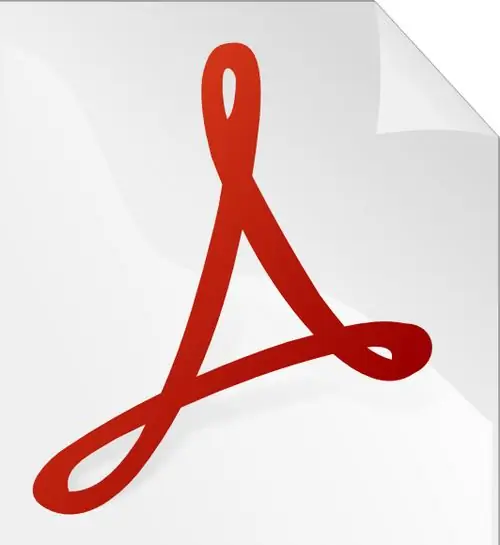
აუცილებელია
- - Foxit PDF Reader პროგრამა;
- - პროგრამა ABBYY FineReader;
- - pdf ფაილი ასლის დაცვით.
ინსტრუქციები
Ნაბიჯი 1
არავინ არ არის დაზღვეული ასეთი საქმისგან, მაგრამ, უპირველეს ყოვლისა, უნდა გახსოვდეთ, რომ ასეთი დოკუმენტიდან ინფორმაციის გადაწერა შესაძლებელია მხოლოდ იმ შემთხვევაში, თუ ეს ფაილი ნამდვილად გეკუთვნით. PDF ფაილთან სამუშაოდ, თქვენ უნდა გადმოწეროთ და დააინსტალიროთ უფასო Foxit PDF Reader პროგრამა.
ნაბიჯი 2
პროგრამის დაწყების შემდეგ დააჭირეთ "კადრის" ხატულას (კამერის სურათი) და აირჩიეთ სასურველი ტექსტი. როგორც კი მაუსის მარცხენა ღილაკს გამოუშვებთ, არჩეული არე გამოჩნდება გაცვლის ბუფერზე, ეკრანზე გამოჩნდება შეტყობინება, რომელიც გაცნობებთ ამის შესახებ.
ნაბიჯი 3
მიღებული სკრინშოტი უნდა იყოს აღიარებული. სამწუხაროდ, პროგრამა, რომელთანაც ადრე ვმუშაობდით, ვერ ასრულებს ამ ოპერაციას შერჩეული ტექსტით. ამიტომ, გამოიყენეთ სხვა კომუნალური პროგრამა, არანაკლებ ფუნქციონალური, ABBYY FineReader.
ნაბიჯი 4
გახსენით პროგრამა და ჩასვით ბუფერულის შინაარსი სკანირების ახალ ჯგუფში. აირჩიეთ ენა, რომელშიც აკრეფილია დაკოპირებული ფრაგმენტის ტექსტი და დააჭირეთ ღილაკს button2 - "ყველას ამოცნობა" პანელის პანელზე.
ნაბიჯი 5
თქვენ ატვირთული ტექსტი გამოჩნდება პროგრამის მარცხენა ფანჯარაში, ხოლო მარჯვენა ფანჯარაში ნახავთ ტექსტს, როგორც ეს პროგრამამ დაინახა და აღიარა იგი. გამოხატული შეცდომების გამოსწორება შესაძლებელია დაუყოვნებლივ ორიგინალის მითითებით. შემდეგ დააჭირეთ ღილაკს "შენახვა" და გახსენით იგი ნებისმიერ ტექსტურ რედაქტორში, სასურველია MS Word.
ნაბიჯი 6
აღსანიშნავია, რომ თქვენს მიერ კოპირებული ტექსტი, რომელიც იყო ბუფერულ გვერდზე, სხვა არაფერია თუ არა სურათი (სკრინშოტი). თუ ვერ შეძლებთ Foxit PDF Reader- ის გაშვებას ან ჩამოტვირთვას, შეგიძლიათ გადაიღოთ ეკრანის ანაბეჭდი, თუ დააჭირეთ ღილაკს Print Screen. მართალია, სურათის ნაწილი გარკვეულ პროგრამაში უნდა შემცირდეს.
ნაბიჯი 7
სასურველია შეინახოთ მიღებული სურათი PrtScn კლავიშის გამოყენებით სტანდარტული MS Paint პროგრამის ან სურათის ახალი ABBYY FineReader პროგრამული პაკეტის გამოყენებით, როგორც ეს აღწერილია ზემოთ.






